はじめに
VSCodeでフォルダごとの比較をする方法を紹介します。
やりたいこと
やりたいことは下記になります。
- フォルダを丸ごと比較したい
- 不要なファイルは比較しない
ファイル単体であればデフォルトの機能で比較できますが、フォルダにあるファイルを丸ごと比較するには手間がかかってしまうのでCompare Foldersという拡張機能を利用します。
Compare Folders
Compare Foldersは、フォルダごと比較ができるようになるVSCodeの拡張機能です。
インストールは下記のページ、もしくはVSCodeの拡張機能から検索してインストールできます。
Compare Folders - Visual Studio Marketplace
Extension for Visual Studio Code - Compare folders by contents, present the files that have differences and display the diffs side by side
Compare Foldersに関して、製作者の方の記事もあります。
できること
Compare Foldersでは、主に下記のようなことができます。
- 2つのフォルダにあるファイルの比較
- 比較した履歴から比較の確認
- 比較しないファイルや拡張子の設定
使い方
Compare Foldersで2つのフォルダを比較するにはコマンドパレットから下記のコマンドを実行します。
Compare a folder against workspace: ワークスペースにあるフォルダとそれ以外のフォルダの比較Choose 2 folders and compare: ワークスペースにあるなし関係なく2つのフォルダを選択して比較
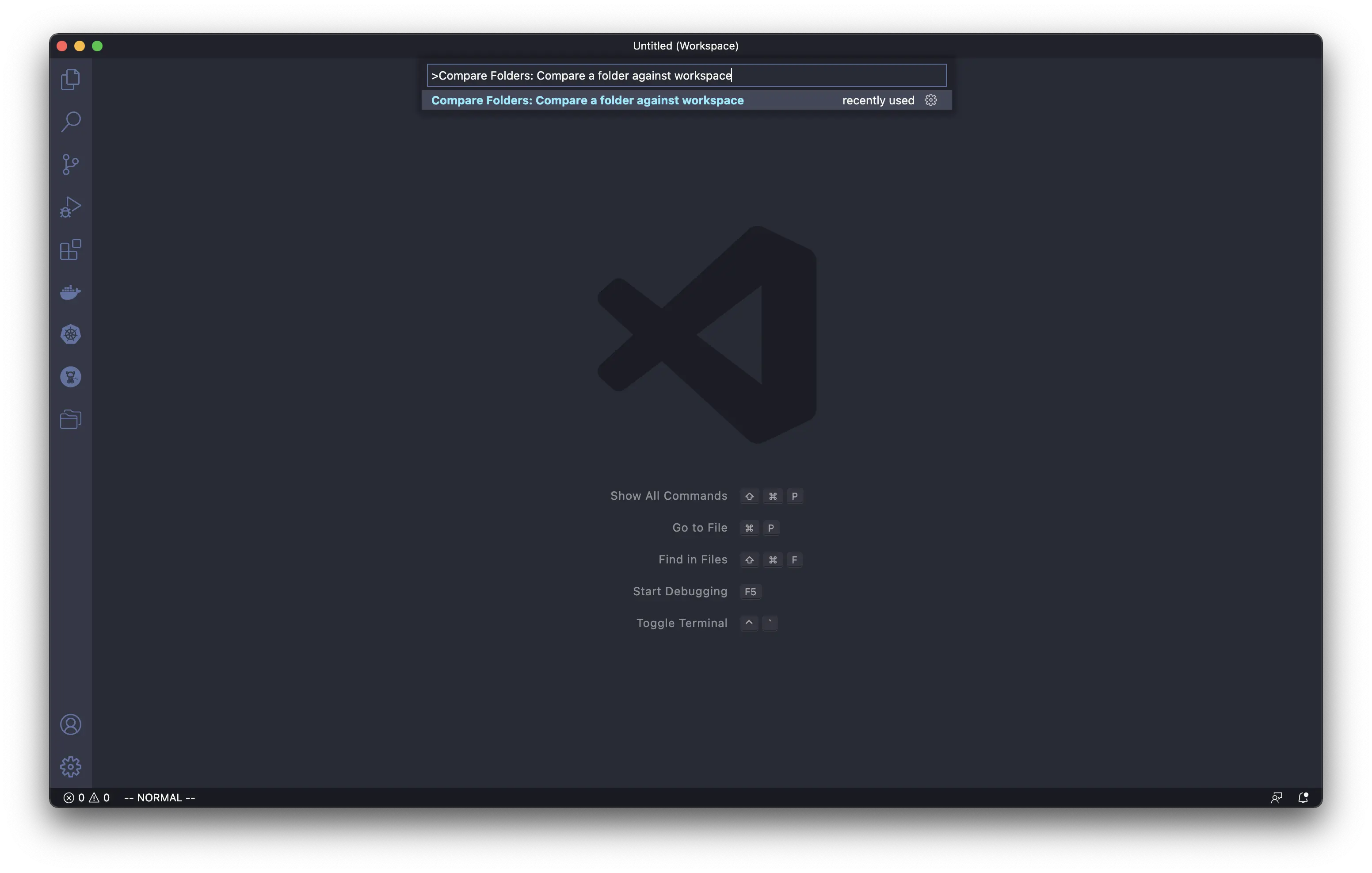
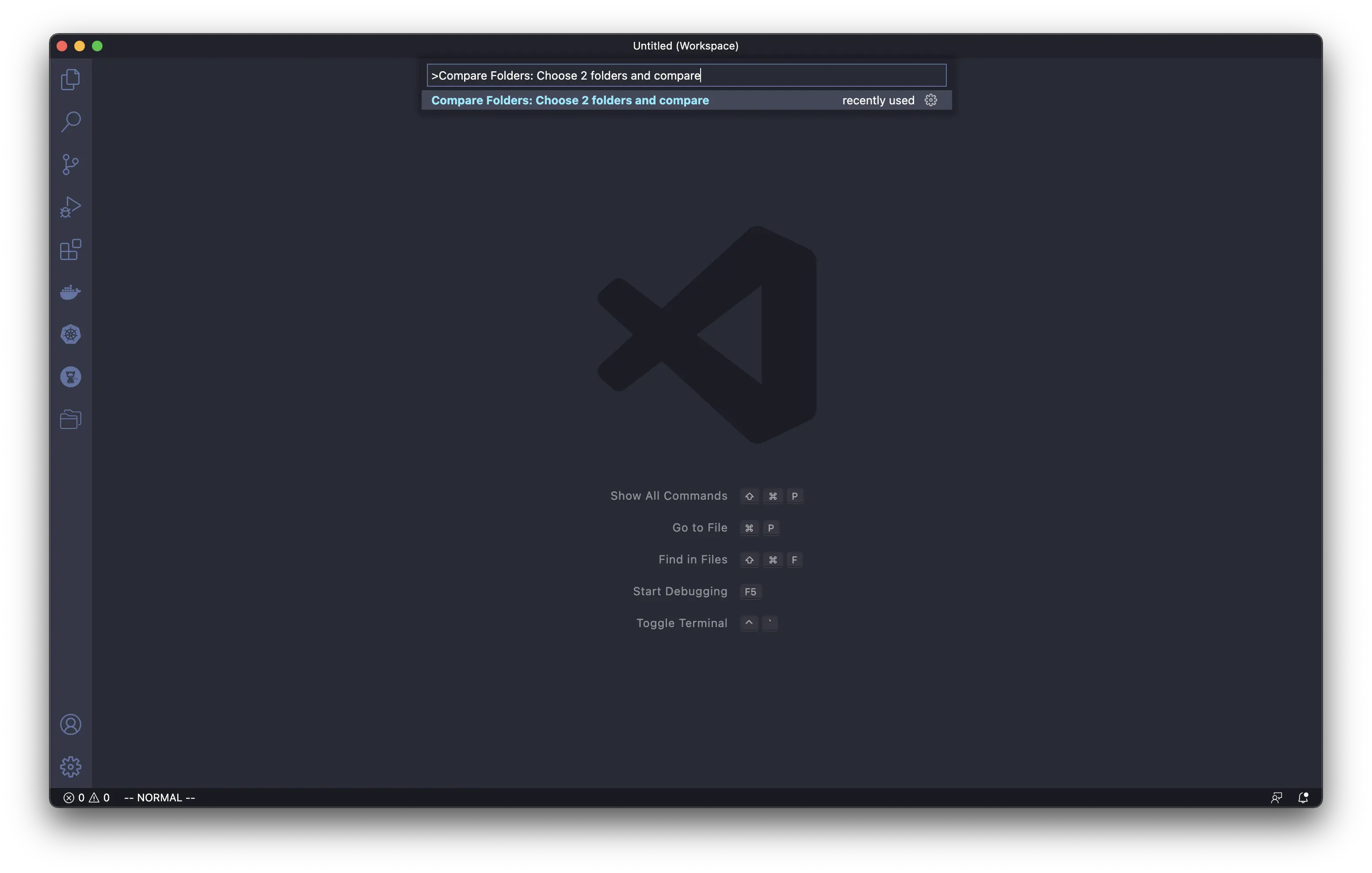
左にあるアイコンからClick to select a folderをクリックしても比較できます。
![]()
2つのフォルダを選択して比較すると、左のCompare Foldersアイコンでフォルダごとの比較結果が確認できます。
左のパネルの上から、「どちらのフォルダにもあるファイルの比較」、「先に選択したフォルダにしかないファイル」、「2つ目に選択したフォルダにしかないファイル」となっています。
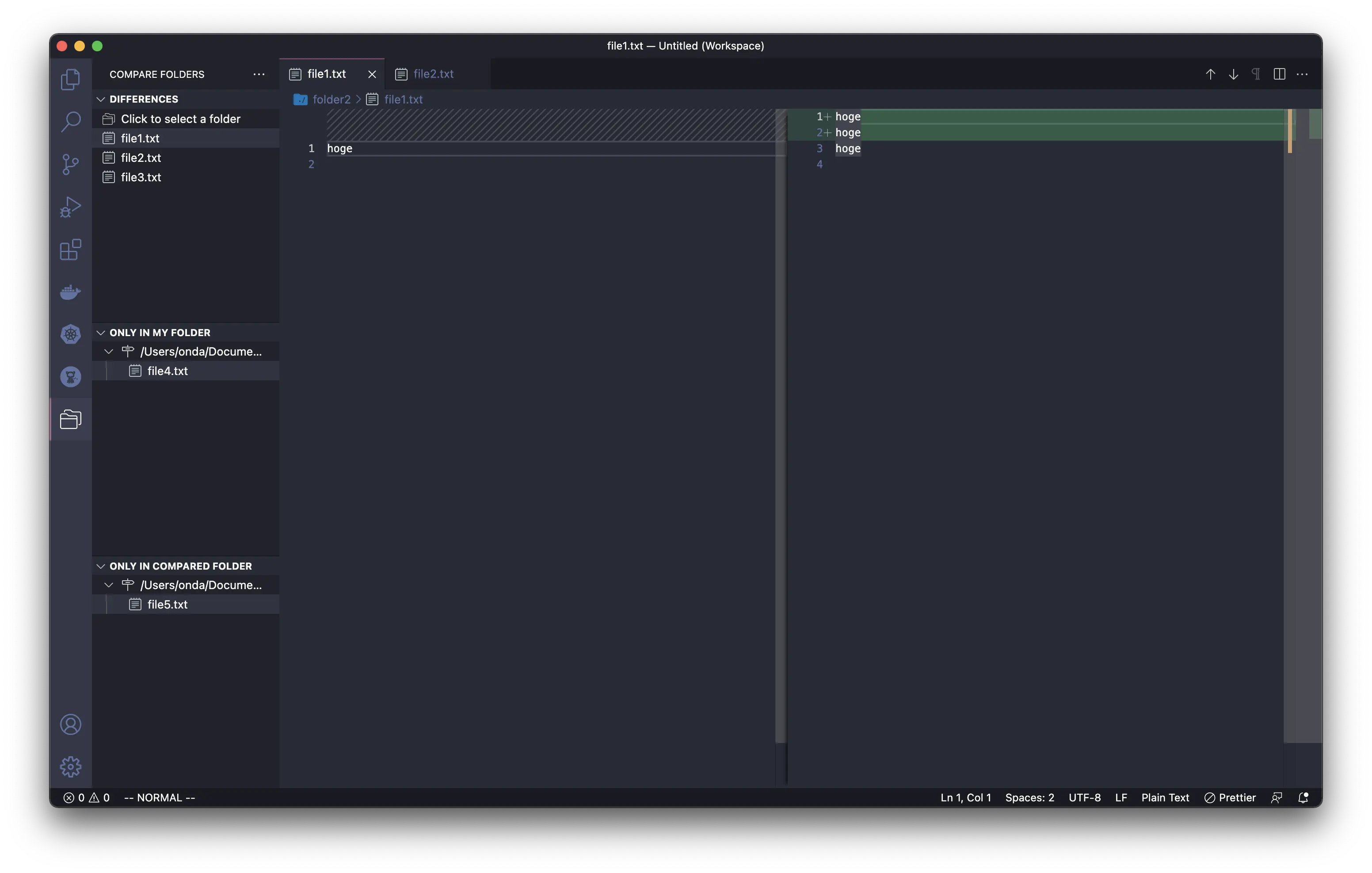
オプション
Compare Foldersでは下記のオプションが設定可能です。
excludeFilterincludeFiltercompareContentdiffViewTitleignoreFileNameCasediffLayoutshowIdenticaluseDiffMergefolderLeft + folderRightignoreExtensionignoreLineEndingignoreWhiteSpacesignoreAllWhiteSpacesignoreEmptyLines
例えば、.gitフォルダを比較対象としたくない場合は下記のようになります。
1"compareFolders.excludeFilter": [
2 "**/.git"
3]参考
- Compare Folders - Visual Studio Marketplace
- CompareFolders — a Visual Studio Code extension journey — Intro | by Mosh Feu | Medium





